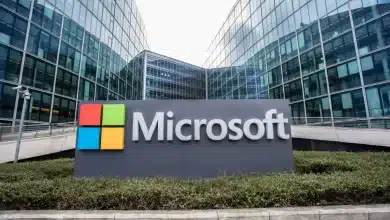Windows 11 Çıktı! Windows 11 ISO İndir!

Microsoft, merakla beklenen Windows 11 güncellemesini indirime sundu. Windows 11 ISO dosyasını haberimizde bulabilirsiniz.
Yazılım devi Microsoft, söz verdiği gibi bugün Windows 11 güncellemesini yayınladı. Ücretsiz olarak yayınlanan bu güncelleme OTA üzerinden indirilebildiği gibi temiz kurulum yapmak isteyenler için de Windows 11 ISO dosyası ile de yüklenebiliyor. Bir dizi yenilik ve performans iyileştirmeleri ile gelen bu güncellemeyi adım adım nasıl yükleyebileceğinizi bu haberimizde sizlere aktarıyoruz.
Windows 11’i yüklemenin ilk yolu olan OTA ile başlayalım. Öncelikle PC’nizin yeni güncelleme ile uyumlu olup olmadığını PC Health Check aracını buradan indirerek test edin. Eğer sistem gereksinimlerini karşılıyorsanız; Ayarlar > Güncelleştirme ve Güvenlik > Windows Update bölümüne gidin. Bu ekrandan Windows 11’i indirebilirsiniz. Eğer güncelleme görünmüyorsa, PC’nizi kapatıp açın. Sonra yine aynı yönergeleri izleyin. Bugün veya en geç yarın güncellemenin görüneceğini belirtelim. Bu süreçte biraz sabırlı olmanızda fayda var.
Eğer ben sabırsızım Windows 11’i hemen yüklemek istiyorum diyorsanız ISO dosyasını indirerek temiz kurulum yapabilirsiniz. Ki bu yöntemi şiddetle tavsiye ediyoruz. PC’nizdeki önemli verileri yedekledikten sonra aşağıdaki adımları izleyerek temiz kurulum yapabilirsiniz. Ancak oyun oynuyorsanız performans kaybının olmaması için temiz kurulum sonrası VBS’yi devre dışı bırakmanızda fayda var.
Windows 11 ISO ile Temiz Kurulum Nasıl Yapılır?
- Adım: Windows 11 ISO dosyasını buradan indirin.
- Adım: USB 3.0 olan bir USB belleğe Rufus programı ile Windows 11 ISO dosyasını yazdırın.
- Adım: Bilgisayarı yeniden başlatın ve anakart ayarlarınızdan birincil sürücüyü USB olarak seçin. Ayarları kaydedin ve yeniden başlatın.
- Adım: Bilgisayarınız açılırken HDD/SSD üzerinden boot etmek yerine direkt olarak USB üzerinden boot edecek. Boot işleminde Windows 11’in kurulum ekranı açılacak.
- Adım: Windows 11’in kurulum adımlarınız ilerken, Windows 10’un kurulu olduğu sürücüyü NTFS dosya sistemi ile biçimlendirin. Bu işlem sonrası Windows 10’un yüklü olduğu sürücü komple silinecek.
- Adım: Windows 11’i biçimlendirdiğiniz sürücüye yükleyin.

Sistem gereksinimleri
- İşlemci: 1 GHz veya daha hızlı, 2 veya daha fazla çekirdekli, uyumlu bir 64 bit işlemci ya da Çip Üzerinde Sistem (SoC)
- Bellek: 4 GB RAM
- Depolama: 64 GB veya daha büyük depolama cihazı
- Sistem üretici yazılımı: UEFI, Güvenli Önyükleme özellikli
- TPM: Güvenilir Platform Modülü (TPM) sürüm 2.0
- Grafik kartı: DirectX 12 uyumlu grafikler / WDDM 2.x
- Ekran: 9 inçten büyük, HD Çözünürlük (720p)